Betulkan: Alt + Shift tidak menukar bahasa pada Windows 11
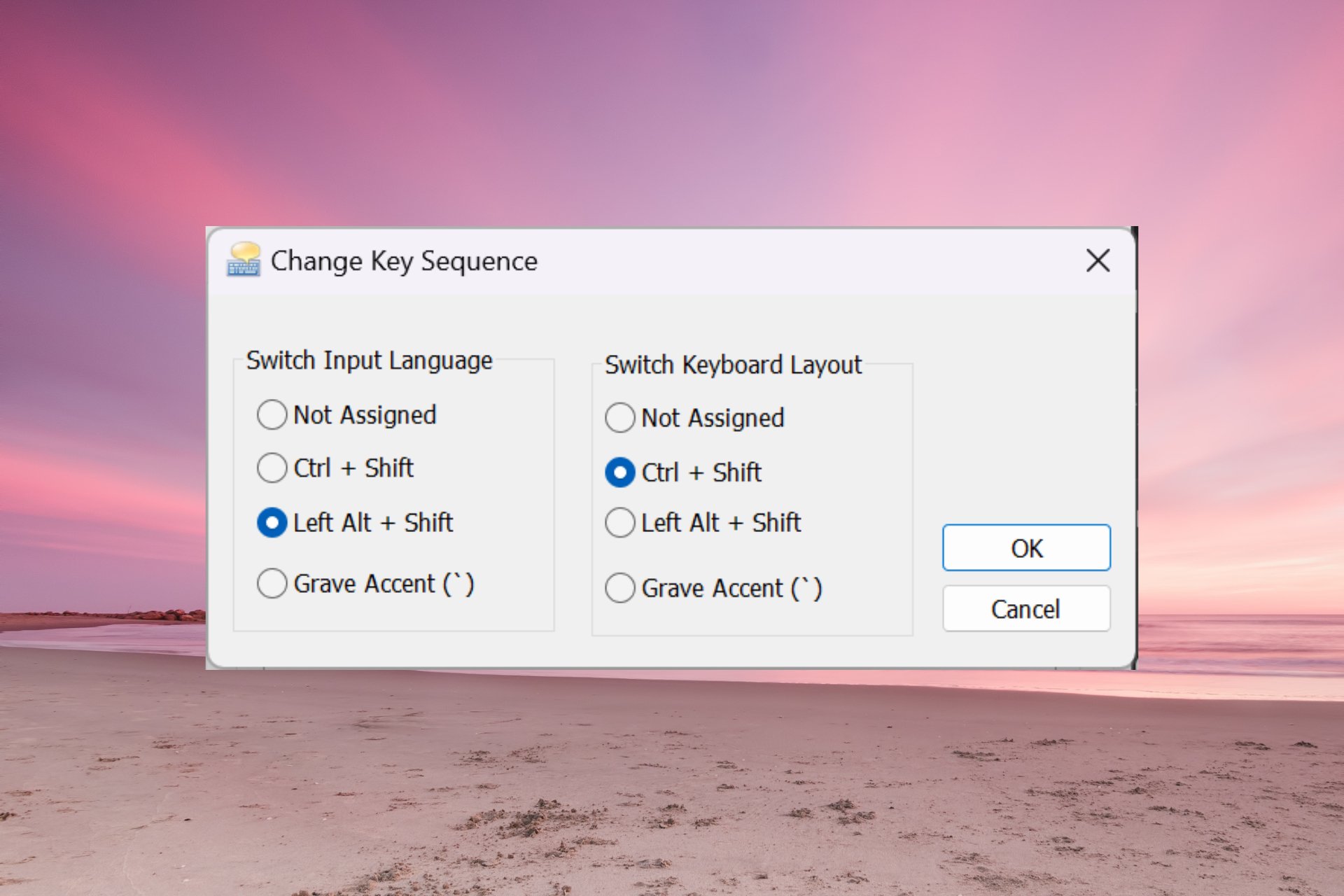
Apabila Alt + Shift tidak menukar bahasa pada Windows 11, anda boleh menggunakan Win + Spacebar untuk mendapatkan kesan yang sama. Juga, pastikan anda menggunakan Alt + Shift kiri dan bukan yang di sebelah kanan papan kekunci.
Mengapa Alt + Shift tidak boleh menukar bahasa?
- Anda tiada lagi bahasa untuk dipilih.
- Kekunci pintas bahasa input telah ditukar.
- Pepijat dalam kemas kini Windows terkini menghalang anda daripada menukar bahasa papan kekunci anda. Nyahpasang kemas kini terkini untuk menyelesaikan isu ini.
- Anda berada dalam tetingkap aktif aplikasi yang menggunakan kekunci pintas yang sama untuk melakukan tindakan lain.
Bagaimana anda menukar bahasa pada Windows 11 menggunakan Alt Shift?
1 Gunakan urutan kekunci yang betul
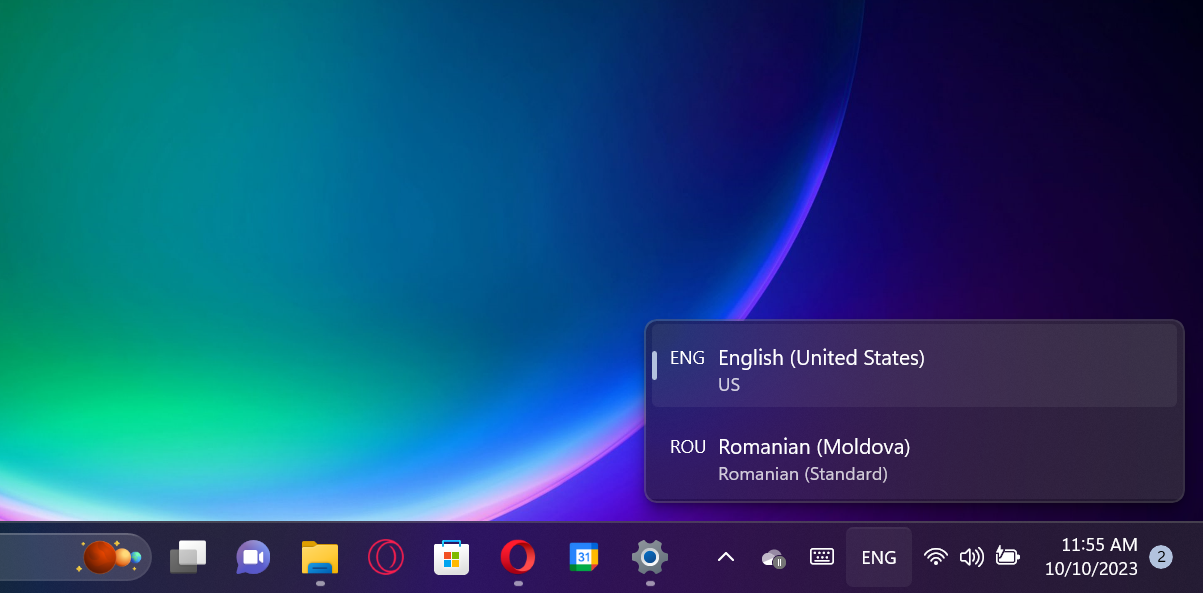
Pertama, pastikan anda menggunakan cara penggunaan + yang betul. Tahan kekunci, kemudian tekan kekunci. Ia tidak berfungsi dengan dan. Anjakan KananJika anda melihat pilihan bahasa papan kekunci, ia akan berubah, tetapi hanya jika anda mempunyai bahasa lain . Bagaimanakah kita menguji, menyemak dan menilai? Sejak 6 bulan lalu kami telah mengusahakan sistem penyederhanaan baharu untuk cara kami menghasilkan kandungan. Dengan menggunakan ini, kami kemudiannya mengubah semula kebanyakan artikel untuk memberikan kepakaran praktikal dan praktikal mengenai panduan yang kami hasilkan. Untuk butiran lanjut, anda boleh membaca cara kami menguji, menyemak dan menilai pada WindowsReport.
Sekarang jika anda melepaskan kekunci Shift dan menahan kekunci Alt, anda juga akan melihat gesaan pop timbul yang menunjukkan perubahan, dan menekan kekunci Shift sambil menahan Alt akan terus kemas kini mereka bertukar antara.Jika anda menekan Alt Kiri dan Shift Kiri pada masa yang sama dan melepaskannya secara serentak, bahasa akan berubah tetapi anda tidak akan melihat gesaan pada skrin.
2 Tetapkan Alt + Shift sebagai kekunci pintas bahasa input
Klik butang "Mula" dan pilih " sediakan ".
Pergi ke
Masa dan Bahasapada anak tetingkap kiri dan klik Taip di sebelah kanan.
- Sekarang, pilih Tetapan Papan Kekunci Lanjutan.
-
Dalam tetingkap seterusnya, pilih kekunci pintas bahasa input
 .
. -
Pastikan + ialah hotkey. Jika tidak, klik Tukar Urutan Kunci
 dan pilih jika daripada senarai pilihan. Left Alt
dan pilih jika daripada senarai pilihan. Left Alt -
Shift

- Anda juga akan perasan bahawa anda juga boleh menukar reka letak papan kekunci menggunakan kombinasi kekunci +. CtrlShift
 Sila ambil perhatian bahawa bahasa input berbeza daripada reka letak papan kekunci. Apabila bahasa input menukar bahasa yang anda gunakan semasa menaip, Reka Letak Papan Kekunci memetakan semula kekunci pada papan kekunci untuk dipadankan dengan reka letak kekunci standard bahasa tersebut.
Sila ambil perhatian bahawa bahasa input berbeza daripada reka letak papan kekunci. Apabila bahasa input menukar bahasa yang anda gunakan semasa menaip, Reka Letak Papan Kekunci memetakan semula kekunci pada papan kekunci untuk dipadankan dengan reka letak kekunci standard bahasa tersebut. -
3 Pastikan bahasa papan kekunci tidak tersembunyi Klik butang
 "Mula" dan pergi ke "Tetapan" .
"Mula" dan pergi ke "Tetapan" .
Pilih "
Masa&Bahasa" dari sebelah kiri, kemudian pilih "Jenis" dari sebelah kanan.
- Seterusnya, pilih Tetapan Papan Kekunci Lanjutan.
-
Sekarang, pastikan pilihan Sembunyikan
 dan Tunjukkan bar bahasa sebagai lutsinar dinyahtandai. Jika ya, nyahtandainya.
dan Tunjukkan bar bahasa sebagai lutsinar dinyahtandai. Jika ya, nyahtandainya. -
Sebab mengapa anda tidak boleh menukar bahasa papan kekunci dalam Windows 11 mungkin hanya kerana anda tidak dapat melihat perubahan itu. Jika bar bahasa papan kekunci tersembunyi atau lutsinar apabila tidak aktif, anda mungkin tidak menyedarinya.

Jika ini tidak berlaku, kami juga mempunyai panduan khusus tentang perkara yang perlu dilakukan jika bar bahasa tiada pada Windows 11.
Cara lain untuk menukar bahasa pada Windows 11
- Pada Windows 11, anda juga boleh menukar bahasa menggunakan kekunci panas +. WinSpacebar
- Kaedah lain ialah dengan hanya klik pada bar bahasa dan pilih bahasa daripada pilihan yang tersedia.
- Anda juga boleh mengaktifkan papan kekunci pada skrin dan klik pada pilihan bahasa di penjuru kanan sebelah bawah papan kekunci maya untuk menukarnya.
Sekarang anda tahu cara menukar bahasa papan kekunci pada skrin pada Windows 11, anda mungkin juga berminat dengan pintasan paling berguna pada sistem pengendalian terkini.
Di sini kami telah meringkaskan panduan kami tentang perkara yang perlu dilakukan jika Alt + Shift tidak menukar bahasa pada Windows 11 dan kami berharap semuanya kembali normal sekarang.
Jika anda masih tidak boleh menukar bahasa paparan, anda harus mempertimbangkan kemungkinan salah satu kekunci Alt atau Shift tersekat atau tidak berfungsi.
Satu petua terakhir ialah meminimumkan semua apl dibuka pada skrin anda dan cuba gabungan Alt + Shift. Aplikasi aktif boleh memintas pintasan untuk tindakan lain yang mempunyai hotkey yang sama.
Atas ialah kandungan terperinci Betulkan: Alt + Shift tidak menukar bahasa pada Windows 11. Untuk maklumat lanjut, sila ikut artikel berkaitan lain di laman web China PHP!

Alat AI Hot

Undresser.AI Undress
Apl berkuasa AI untuk mencipta foto bogel yang realistik

AI Clothes Remover
Alat AI dalam talian untuk mengeluarkan pakaian daripada foto.

Undress AI Tool
Gambar buka pakaian secara percuma

Clothoff.io
Penyingkiran pakaian AI

AI Hentai Generator
Menjana ai hentai secara percuma.

Artikel Panas

Alat panas

Notepad++7.3.1
Editor kod yang mudah digunakan dan percuma

SublimeText3 versi Cina
Versi Cina, sangat mudah digunakan

Hantar Studio 13.0.1
Persekitaran pembangunan bersepadu PHP yang berkuasa

Dreamweaver CS6
Alat pembangunan web visual

SublimeText3 versi Mac
Perisian penyuntingan kod peringkat Tuhan (SublimeText3)

Topik panas
 1374
1374
 52
52
 Bagaimana untuk menukar lokasi penyimpanan enjin kertas dinding? Bagaimana untuk menetapkan laluan simpan dalam enjin kertas dinding
Mar 13, 2024 pm 12:40 PM
Bagaimana untuk menukar lokasi penyimpanan enjin kertas dinding? Bagaimana untuk menetapkan laluan simpan dalam enjin kertas dinding
Mar 13, 2024 pm 12:40 PM
Ramai pengguna suka memuat turun pelbagai kertas dinding dan video pada WallpaperEngine Lama kelamaan, mereka akan mendapati semakin banyak kertas dinding dimuat turun, menyebabkan ruang cakera keras tidak mencukupi Pada masa ini, anda boleh menukar lokasi penyimpanan WallpaperEngine untuk mengurangkan ruang yang diduduki . Jadi mari kita lihat cara menukar laluan simpan untuk kertas dindingengine. Langkah 1: Klik Tetapan di bawah wap di sudut kiri atas untuk membuka antara muka berikut. Langkah 2: Klik Muat Turun untuk mencari "Folder Pustaka Stim" di bawah pustaka kandungan, dan klik Buka di atas. Langkah 3: Klik Tambah Folder Pustaka, pilih laluan yang anda mahu tukar dan selepas menambahkannya, klik kanan pada lajur lalai.
 Cara Mengalih Keluar sepenuhnya Bahasa Paparan yang Tidak Diingini pada Windows 11
Sep 24, 2023 pm 04:25 PM
Cara Mengalih Keluar sepenuhnya Bahasa Paparan yang Tidak Diingini pada Windows 11
Sep 24, 2023 pm 04:25 PM
Bekerja pada persediaan yang sama terlalu lama atau kongsi PC anda dengan orang lain. Anda mungkin memasang beberapa pek bahasa, yang sering menimbulkan konflik. Jadi, sudah tiba masanya untuk mengalih keluar bahasa paparan yang tidak diingini dalam Windows 11. Bercakap tentang konflik, apabila terdapat berbilang pek bahasa, secara tidak sengaja menekan Ctrl+Shift mengubah reka letak papan kekunci. Jika tidak diuruskan, ini boleh menjadi penghalang kepada tugas yang sedang dijalankan. Jadi, mari kita beralih terus ke kaedah! Bagaimana untuk mengalih keluar bahasa paparan dari Windows 11? 1. Dari Tetapan tekan + untuk membuka aplikasi Tetapan, pergi ke Masa & Bahasa daripada anak tetingkap navigasi dan klik pada Bahasa & Wilayah. WindowsSaya klik elipsis di sebelah bahasa paparan yang anda mahu alih keluar dan pilih Alih keluar daripada menu timbul. klik "
 Bagaimana untuk menukar warna fon ikon desktop win7
Jan 02, 2024 pm 11:17 PM
Bagaimana untuk menukar warna fon ikon desktop win7
Jan 02, 2024 pm 11:17 PM
Fon ikon desktop lalai win7 biasanya berwarna putih Jika kami menggunakan latar belakang desktop putih, teks ikon desktop mungkin tidak kelihatan pada masa ini, kami boleh menyesuaikan warna fon desktop melalui tetapan penampilan lanjutan dalam tetapan pemperibadian berikut ialah Mari kita lihat bersama. Tutorial menukar warna fon ikon desktop win7 1. Klik kanan ruang kosong pada desktop dan buka tetapan "Pemperibadian". 2. Di bawah Tema, kita boleh terus memilih tema yang dikehendaki untuk menukar warna fon ikon desktop. 3. Jika anda tidak berpuas hati dengan tema ini, anda juga boleh menghidupkan "Warna Tetingkap" seperti yang ditunjukkan dalam gambar. 4. Klik "Advanced Appearance Settings" di bawah 5. Tukar "Project" di lokasi ikon kepada "Desktop" 6. Kemudian anda boleh menukar pelbagai atribut seperti warna dan saiz fon dalam kotak merah
 Cara melaraskan fon, gaya dan saiz Notepad dalam Windows 11
Sep 23, 2023 pm 11:25 PM
Cara melaraskan fon, gaya dan saiz Notepad dalam Windows 11
Sep 23, 2023 pm 11:25 PM
Ramai pengguna ingin menukar fon dalam Notepad pada Windows 11 kerana fon lalai terlalu kecil atau sukar dibaca untuk mereka. Menukar fon adalah pantas dan mudah, dan dalam panduan ini, kami akan menunjukkan kepada anda cara menyesuaikan Notepad dan menukar fon mengikut keperluan anda. Apakah fon yang digunakan oleh Windows 11 Notepad secara lalai? Bagi pilihan fon lalai, Notepad menggunakan fon Consolas dan saiz fon lalai ditetapkan kepada 11 piksel. Bagaimana untuk menukar saiz dan gaya fon Notepad dalam Windows 11? Gunakan menu Edit dalam Notepad untuk mengklik butang carian dan taip notepad. Pilih Notepad daripada senarai keputusan. Dalam Notepad, klik menu Edit dan pilih Font. Anda kini sepatutnya melihat tetapan di anak tetingkap kiri
 3 Cara Menukar Bahasa pada iPhone
Feb 02, 2024 pm 04:12 PM
3 Cara Menukar Bahasa pada iPhone
Feb 02, 2024 pm 04:12 PM
Bukan rahsia lagi bahawa iPhone adalah salah satu alat elektronik yang paling mesra pengguna, dan salah satu sebabnya ialah ia boleh diperibadikan dengan mudah mengikut keinginan anda. Dalam Pemperibadian, anda boleh menukar bahasa kepada bahasa yang berbeza daripada bahasa yang anda pilih semasa menyediakan iPhone anda. Jika anda biasa dengan berbilang bahasa, atau tetapan bahasa iPhone anda salah, anda boleh menukarnya seperti yang kami terangkan di bawah. Cara Menukar Bahasa iPhone [3 Kaedah] iOS membenarkan pengguna menukar bahasa pilihan pada iPhone secara bebas untuk menyesuaikan diri dengan keperluan yang berbeza. Anda boleh menukar bahasa interaksi dengan Siri untuk memudahkan komunikasi dengan pembantu suara. Pada masa yang sama, apabila menggunakan papan kekunci tempatan, anda boleh bertukar antara berbilang bahasa dengan mudah untuk meningkatkan kecekapan input.
 Panduan langkah demi langkah untuk menukar warna latar belakang dengan Eclipse
Jan 28, 2024 am 08:28 AM
Panduan langkah demi langkah untuk menukar warna latar belakang dengan Eclipse
Jan 28, 2024 am 08:28 AM
Ajar anda langkah demi langkah cara menukar warna latar belakang dalam Eclipse, contoh kod khusus diperlukan Eclipse ialah persekitaran pembangunan bersepadu (IDE) yang sangat popular yang sering digunakan untuk menulis dan menyahpepijat projek Java. Secara lalai, warna latar belakang Eclipse adalah putih, tetapi sesetengah pengguna mungkin ingin menukar warna latar belakang mengikut keutamaan mereka atau mengurangkan ketegangan mata. Artikel ini akan mengajar anda langkah demi langkah cara menukar warna latar belakang dalam Eclipse dan memberikan contoh kod khusus. Langkah 1: Buka Eclipse Pertama
 Bagaimana untuk menukar tetapan rantau pada kedai xbox
Dec 24, 2023 pm 08:53 PM
Bagaimana untuk menukar tetapan rantau pada kedai xbox
Dec 24, 2023 pm 08:53 PM
Apabila permainan yang anda ingin beli tidak tersedia, anda boleh membelinya dengan menukar rantau Adakah mana-mana pemain tahu cara menukar tetapan rantau di kedai Xbox? Jadi mari kita lihat pengenalan untuk menukar tetapan rantau di kedai Xbox! Tetapan wilayah kedai Xbox: 1. Buka tetapan tingkap - pilih masa dan bahasa. 2. Pilih rantau - lalai hendaklah China - pilih negara dan wilayah lain. 3. Pilih negara dan wilayah lain - masuk ke kedai - kedai menggesa anda untuk memuat semula kandungan.
 Ajar anda cara mengubah suai urutan permulaan win7
Jan 04, 2024 pm 09:06 PM
Ajar anda cara mengubah suai urutan permulaan win7
Jan 04, 2024 pm 09:06 PM
Menetapkan urutan permulaan win7 dengan betul boleh menjadikan komputer kita boot lebih cepat, tetapi ramai rakan tidak tahu cara menukar urutan permulaan Sebenarnya, kita boleh mengubahnya dalam editor pendaftaran. Kaedah tertentu. Tutorial menukar urutan permulaan win7 1. Cari "Run" di sudut kiri bawah. 2. Buka program "Run". 3. Masukkan “regedit” dan tekan Enter untuk mengesahkan. 4. Cari laluan berikut "HKEY_LOCAL_MACHINE\SYSTEM\CurrentControlSet\Control\ServiceGroupOrder" dan klik kanan untuk mengubah suai ikon "senarai" fail. 5. Kedudukan yang ditunjukkan dalam rajah dari atas ke bawah ialah



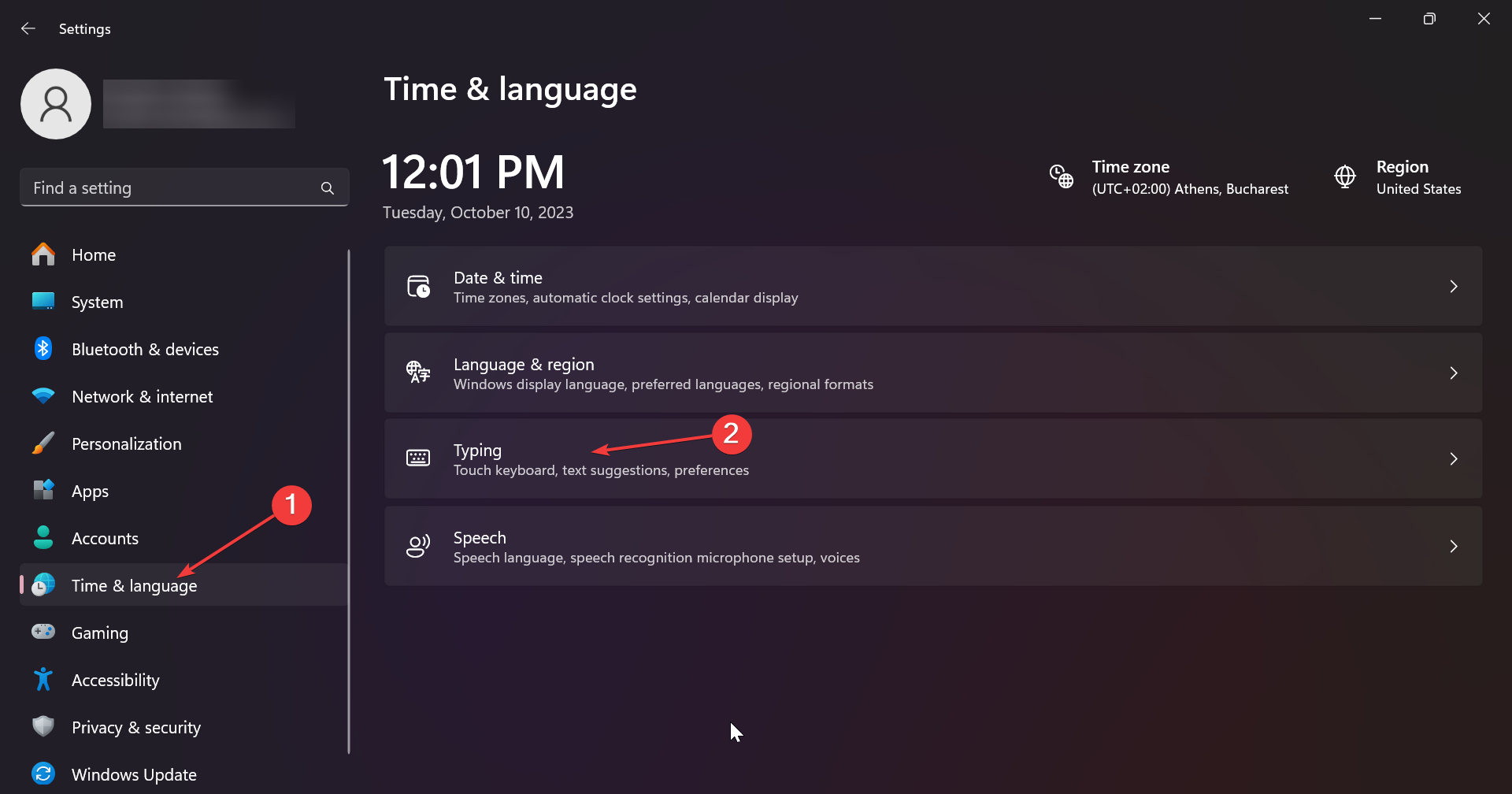 .
. 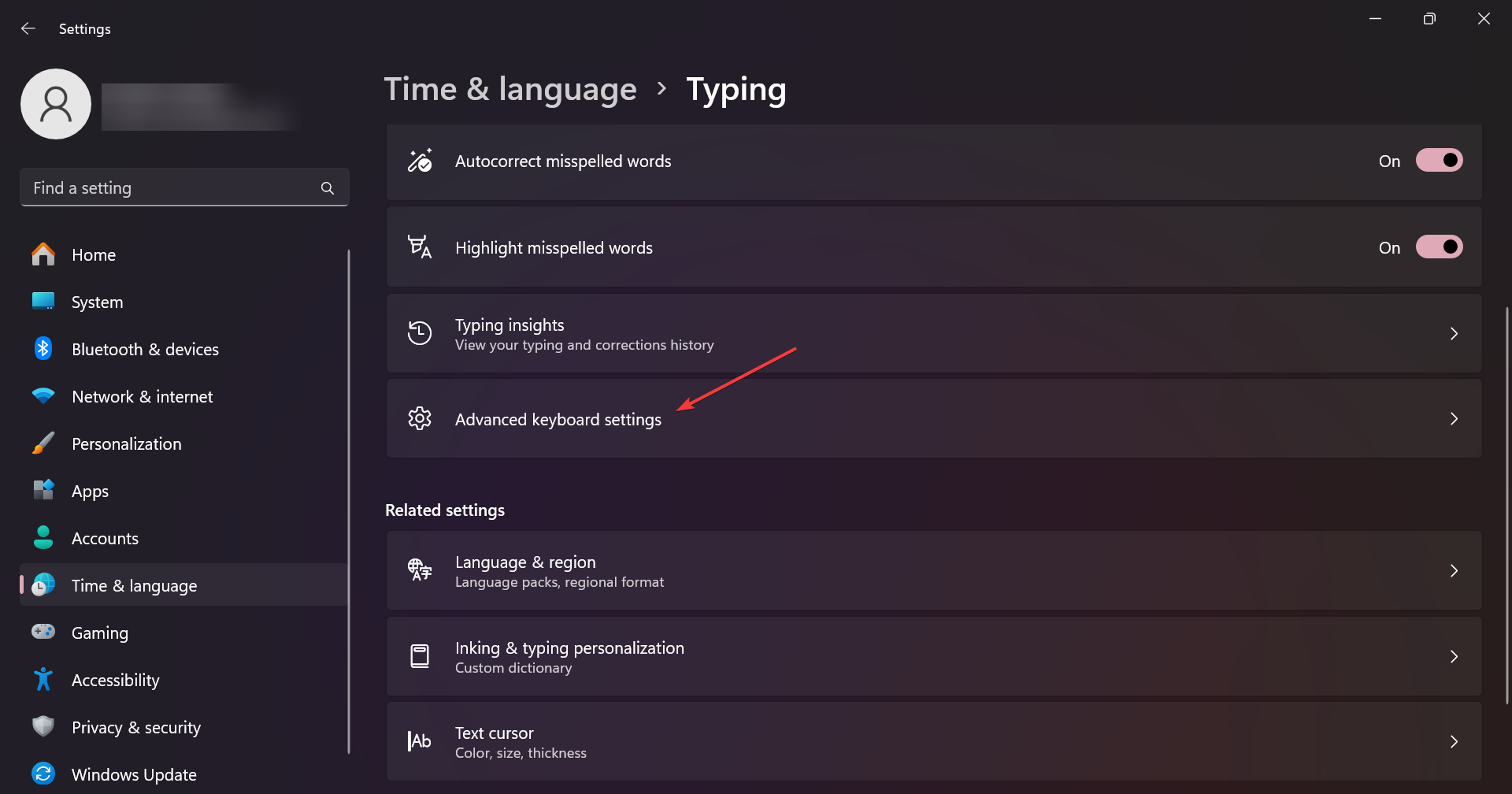 dan pilih jika daripada senarai pilihan.
dan pilih jika daripada senarai pilihan. 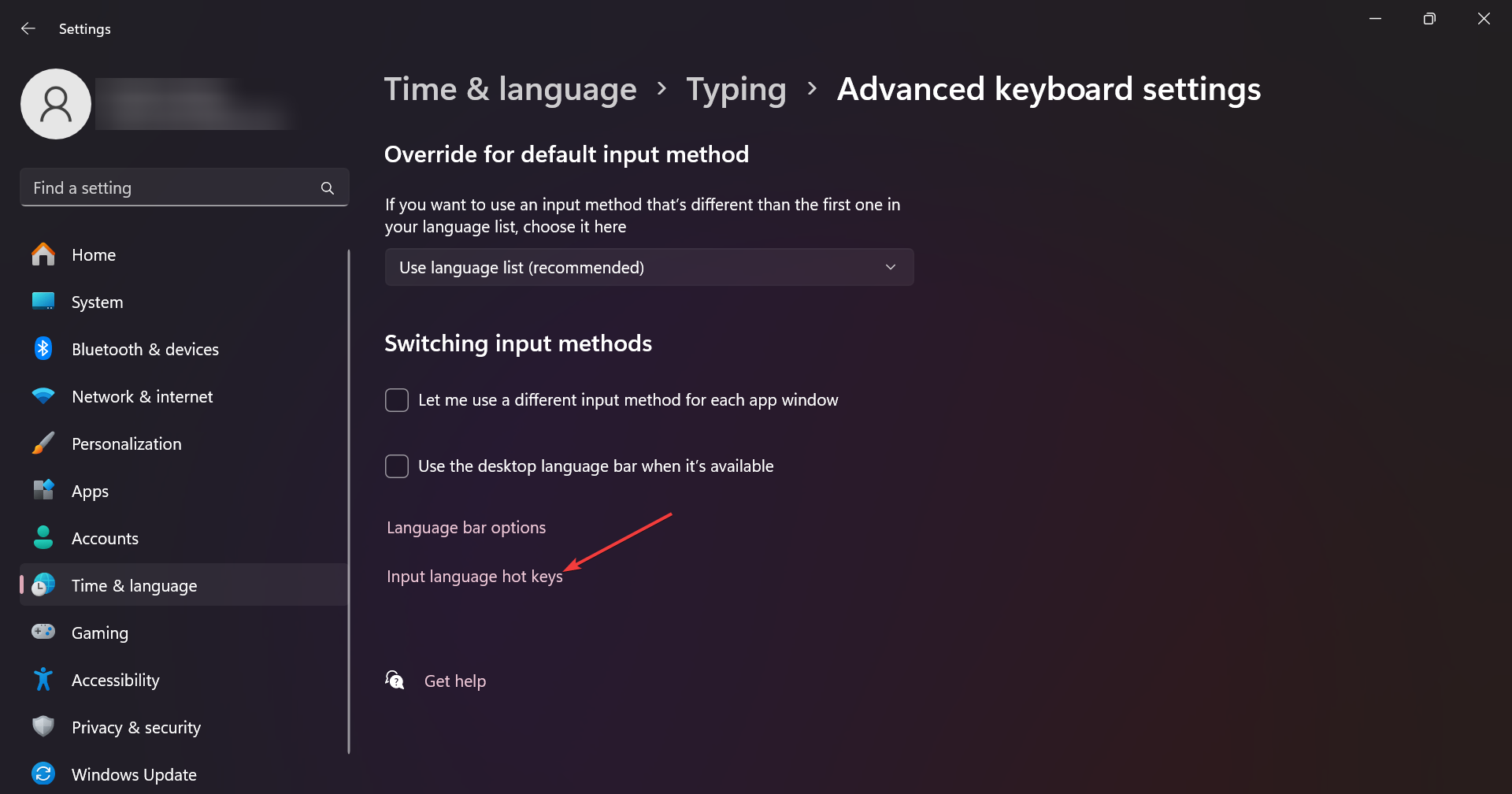
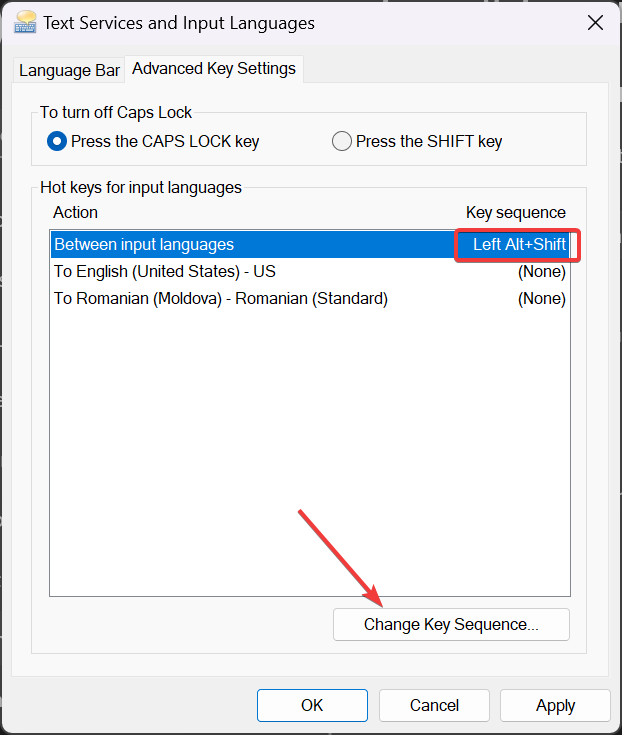
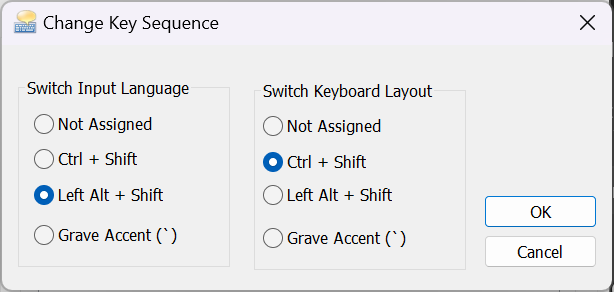 "Mula"
"Mula" 